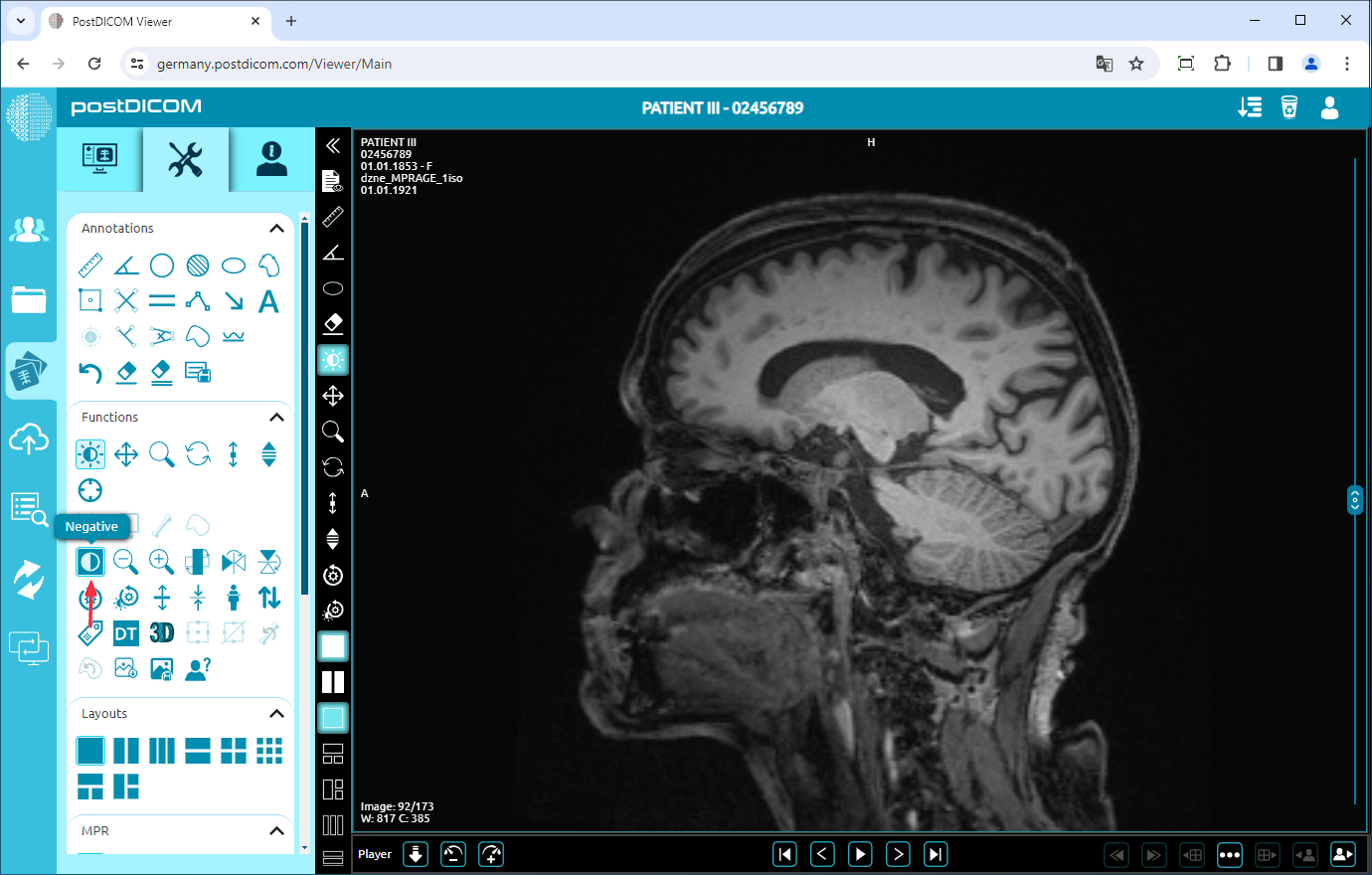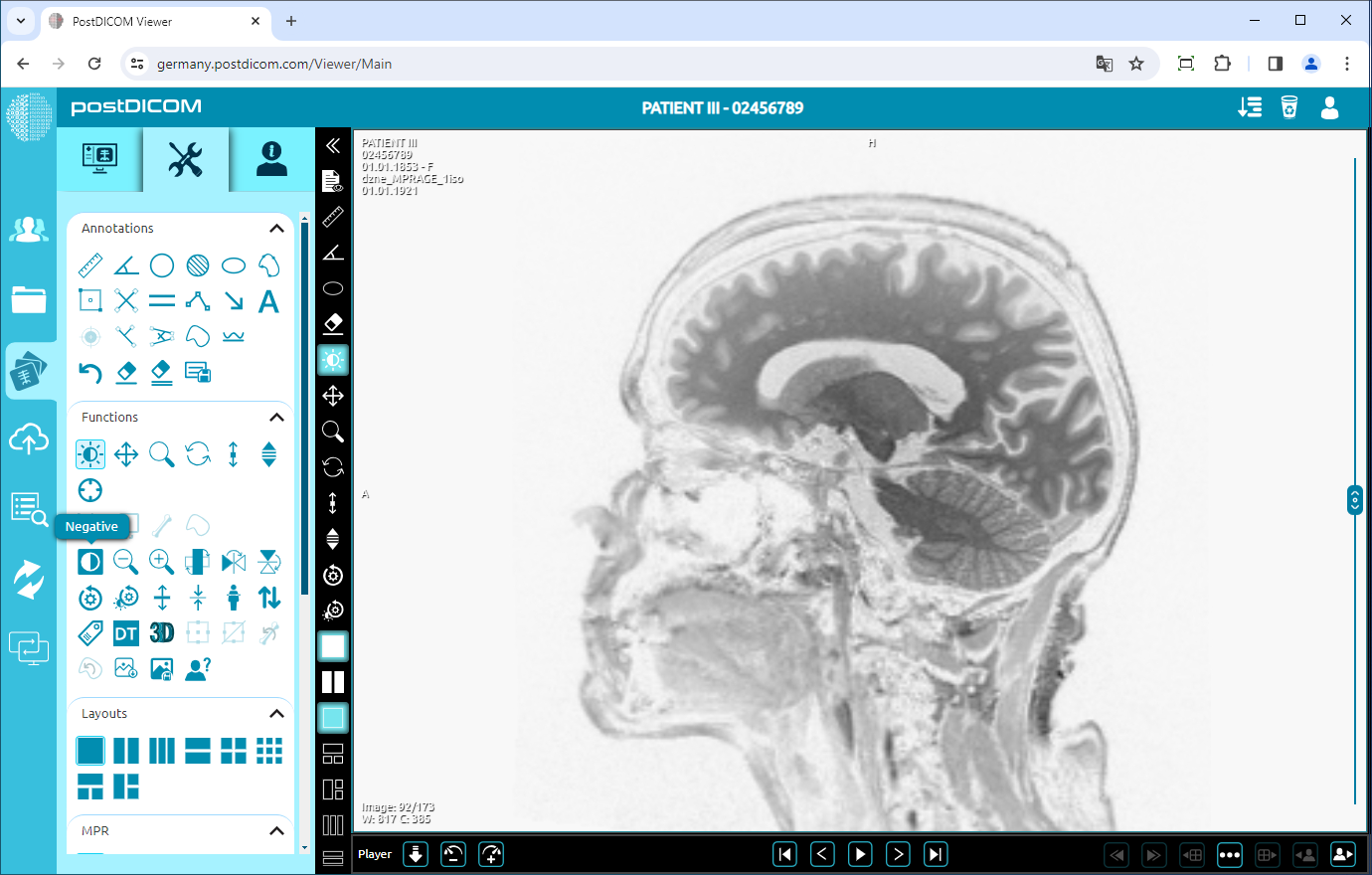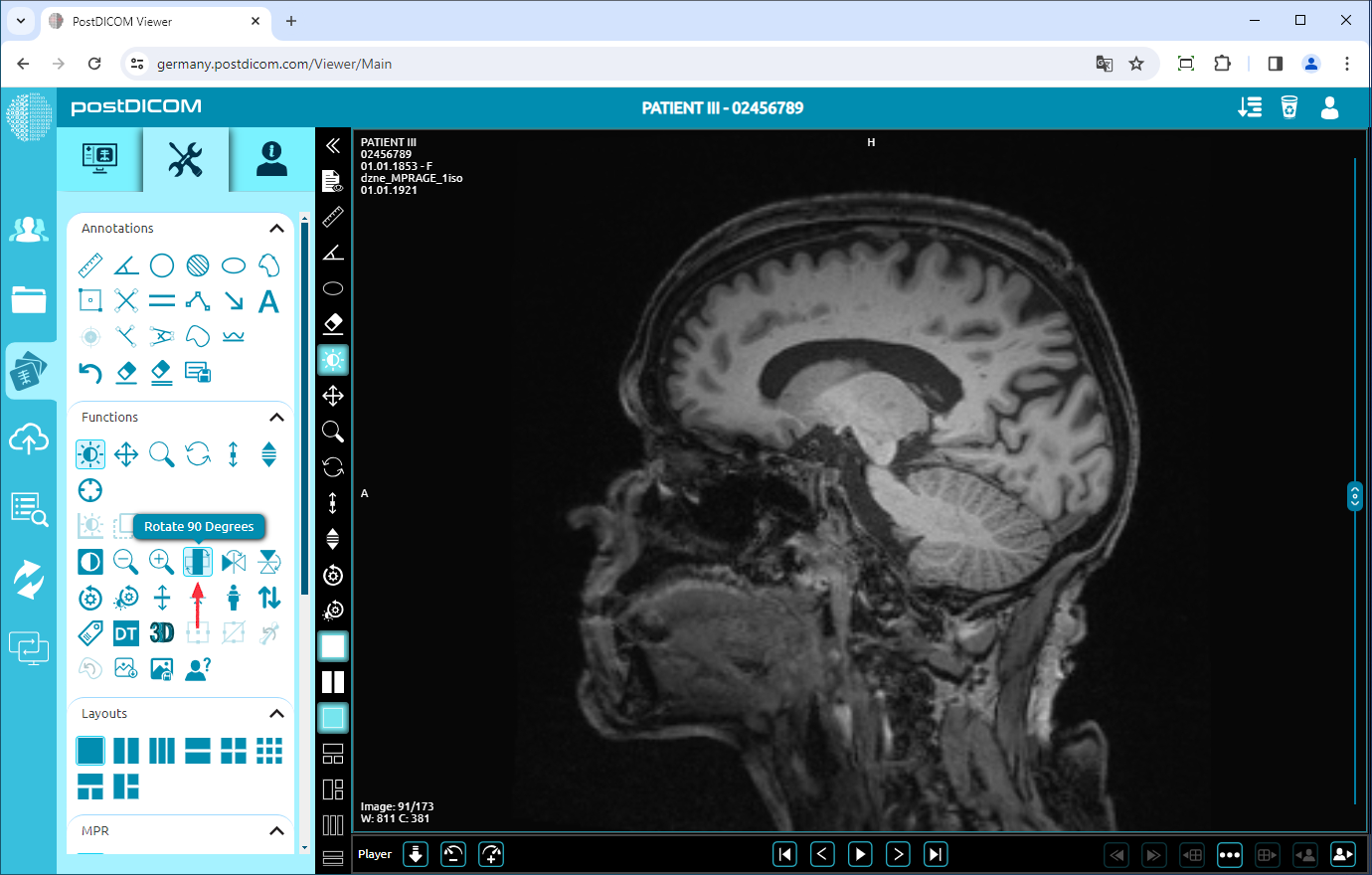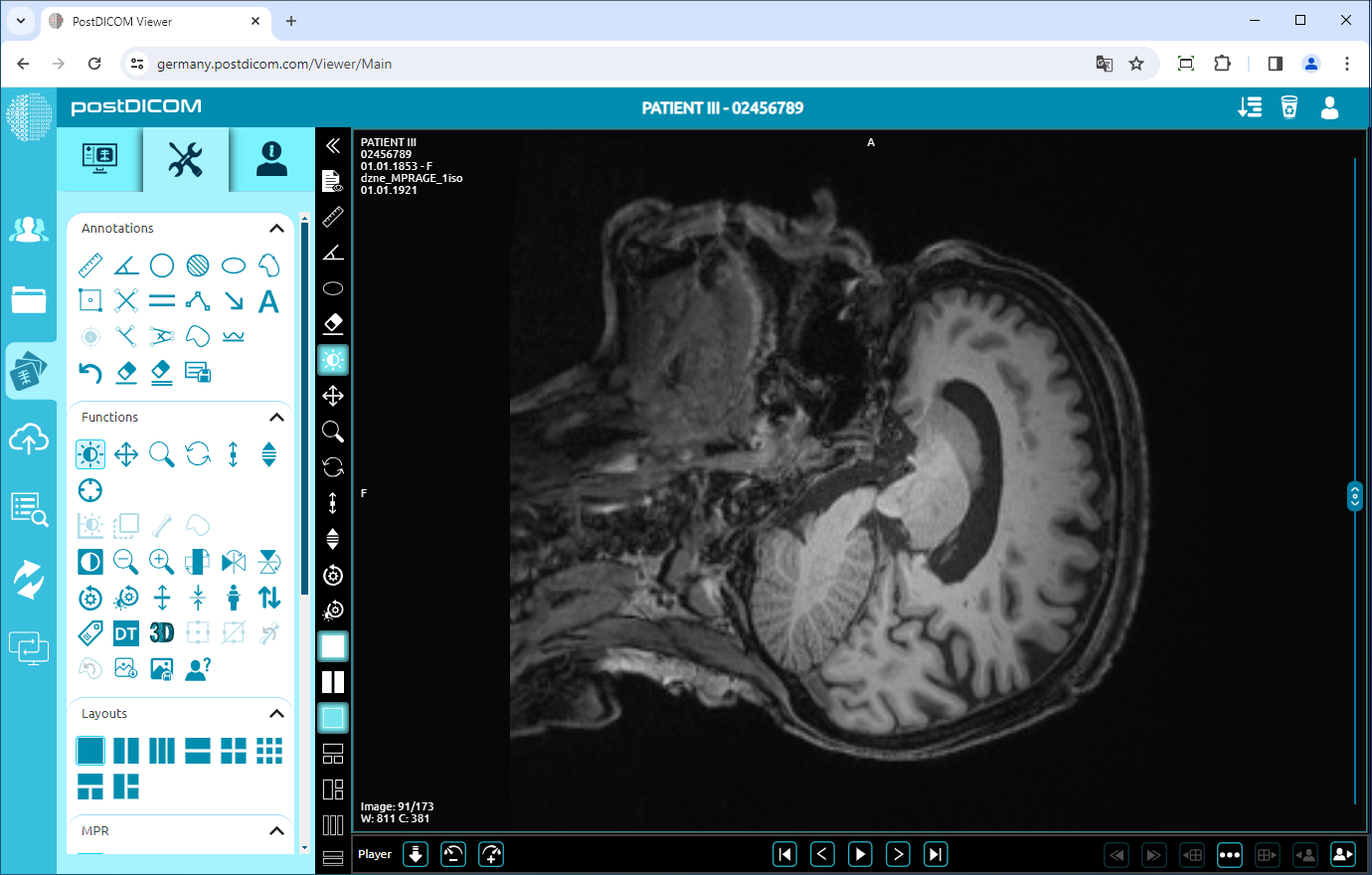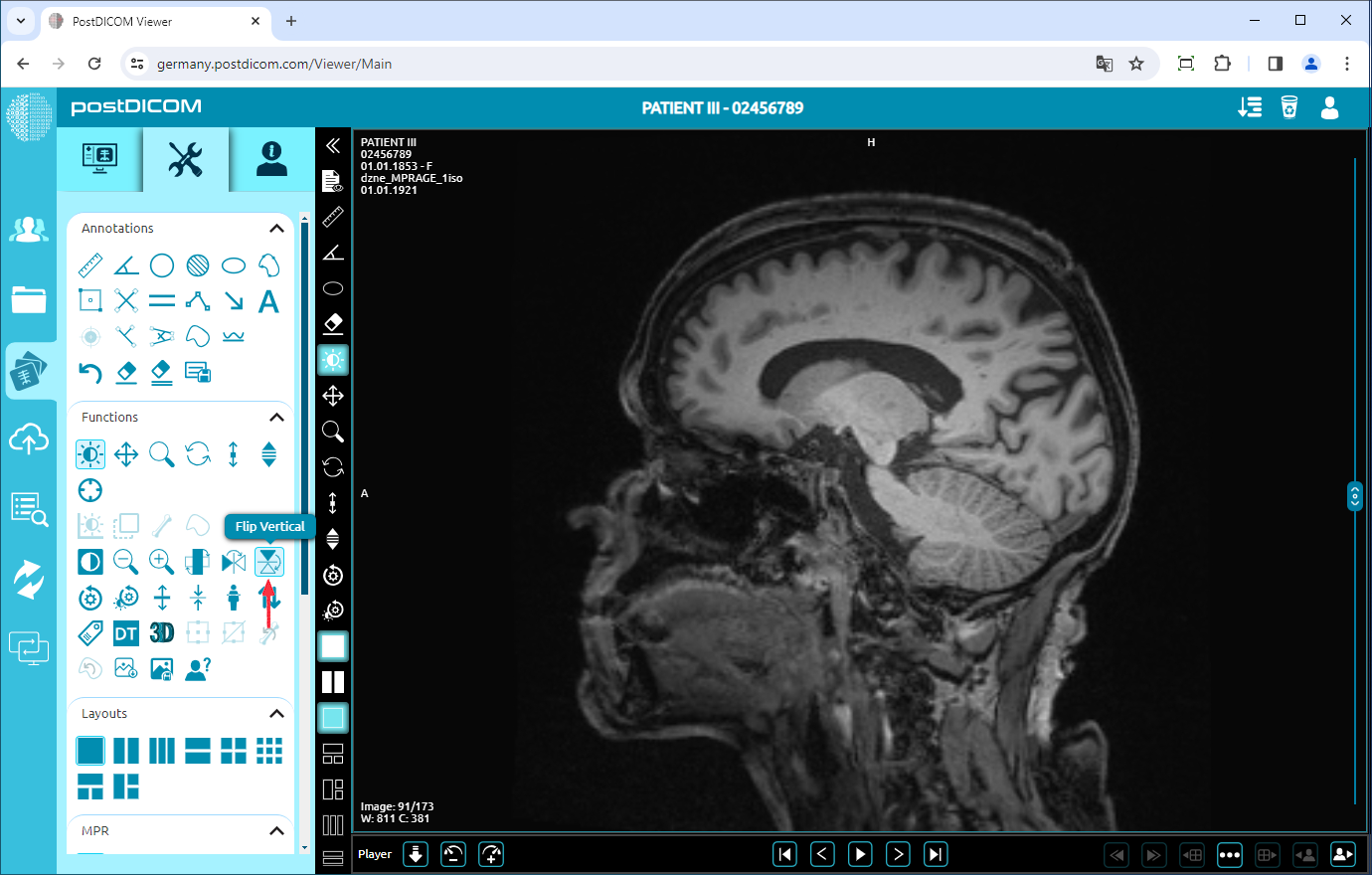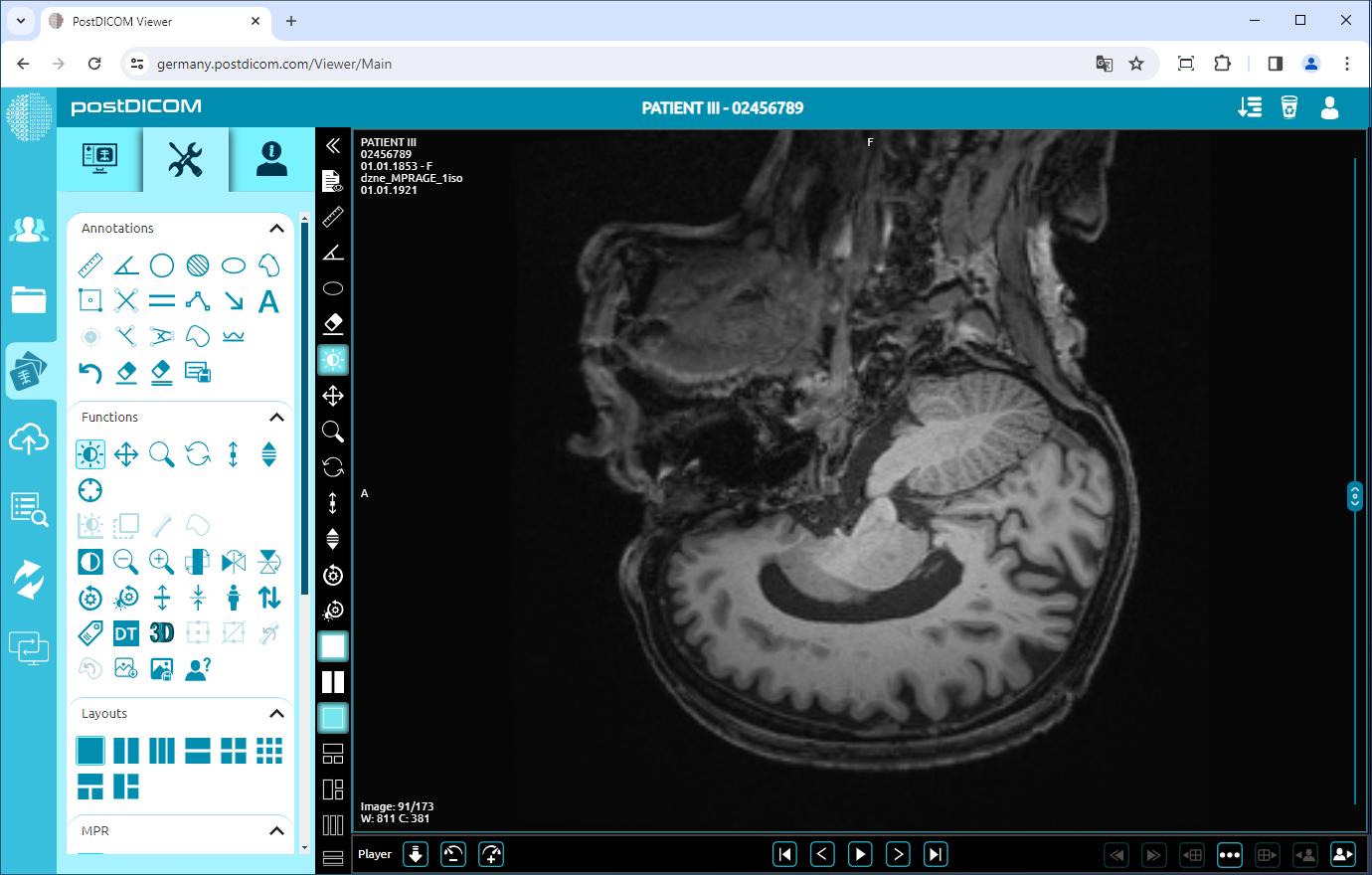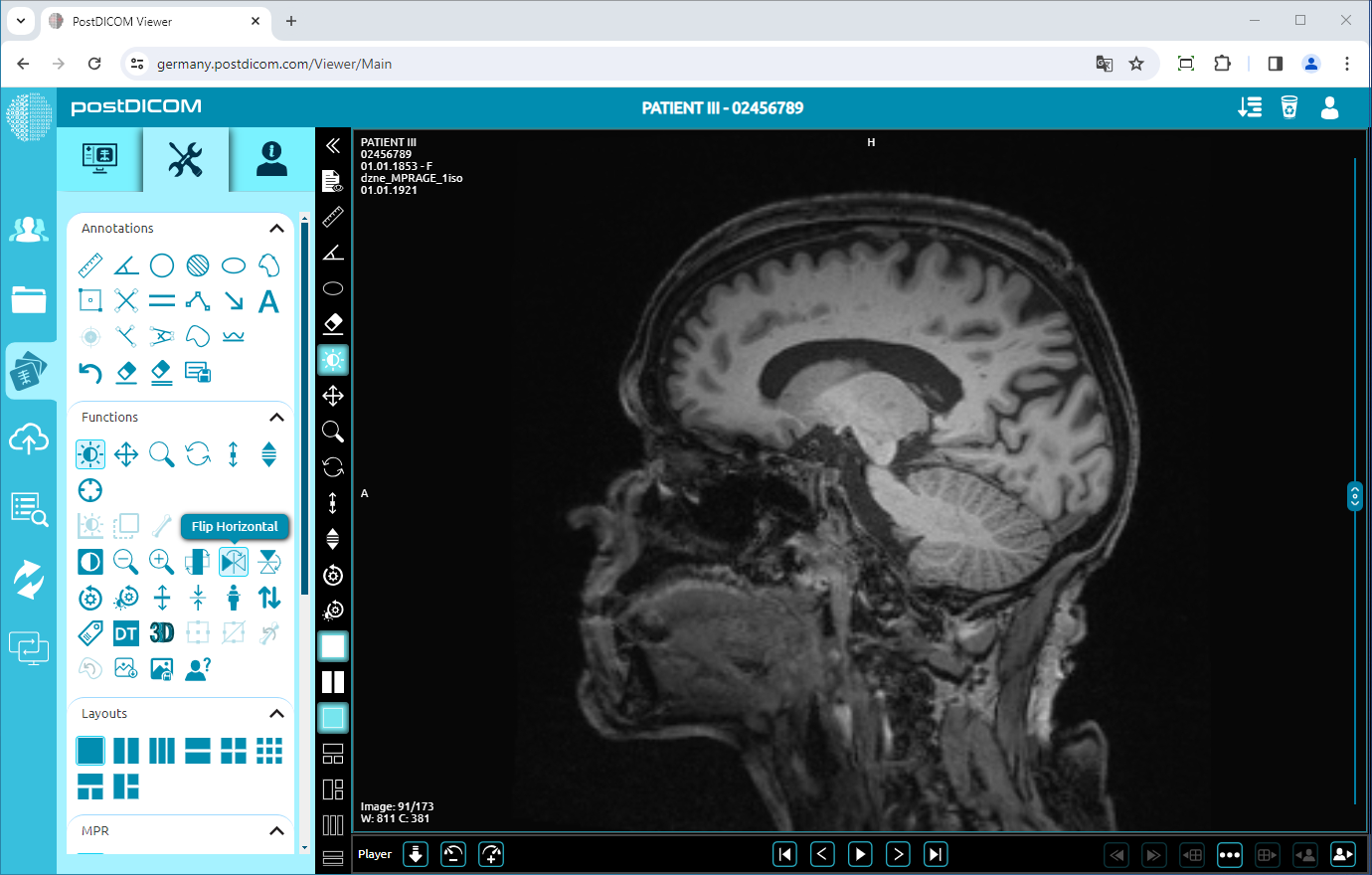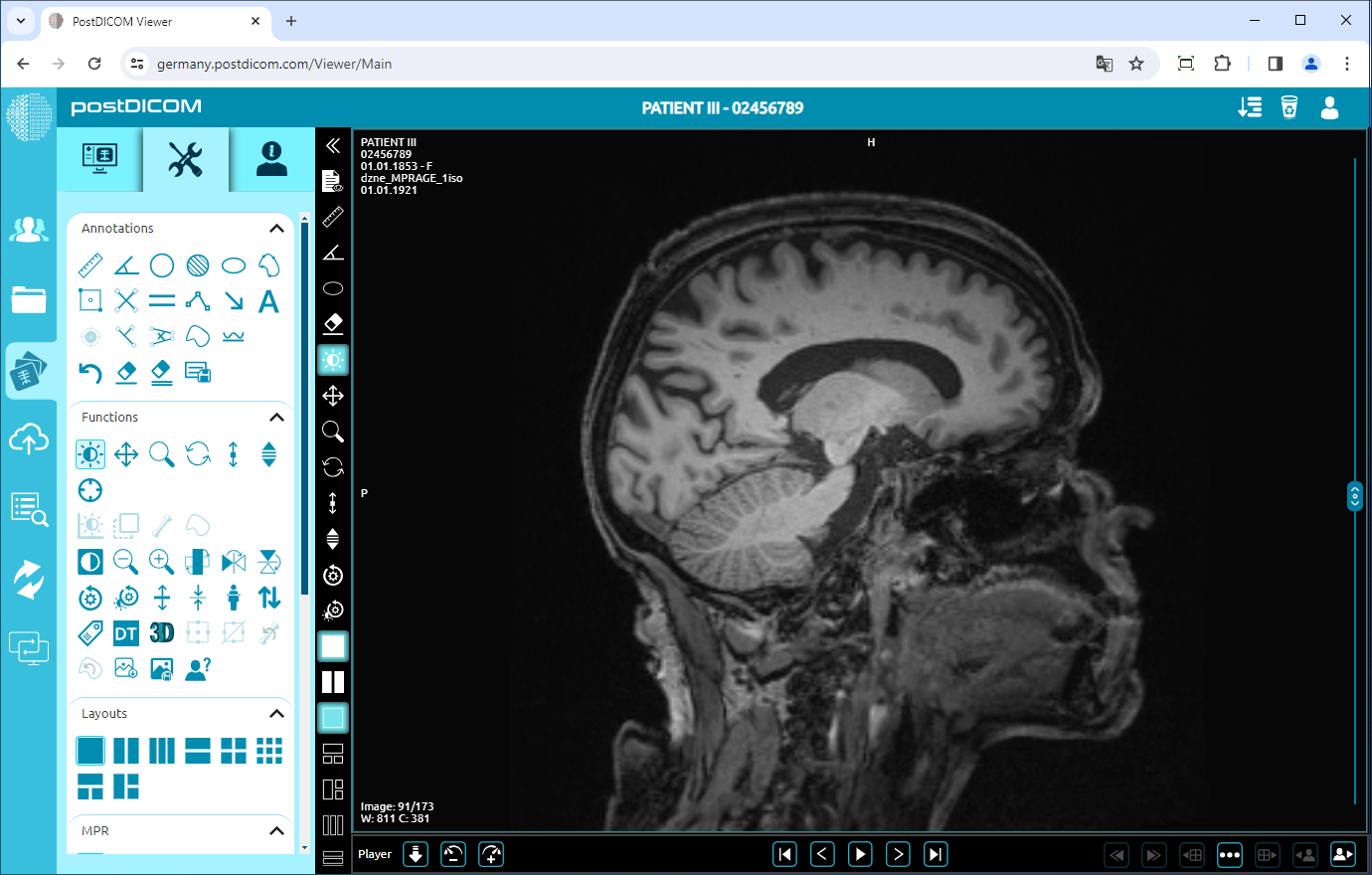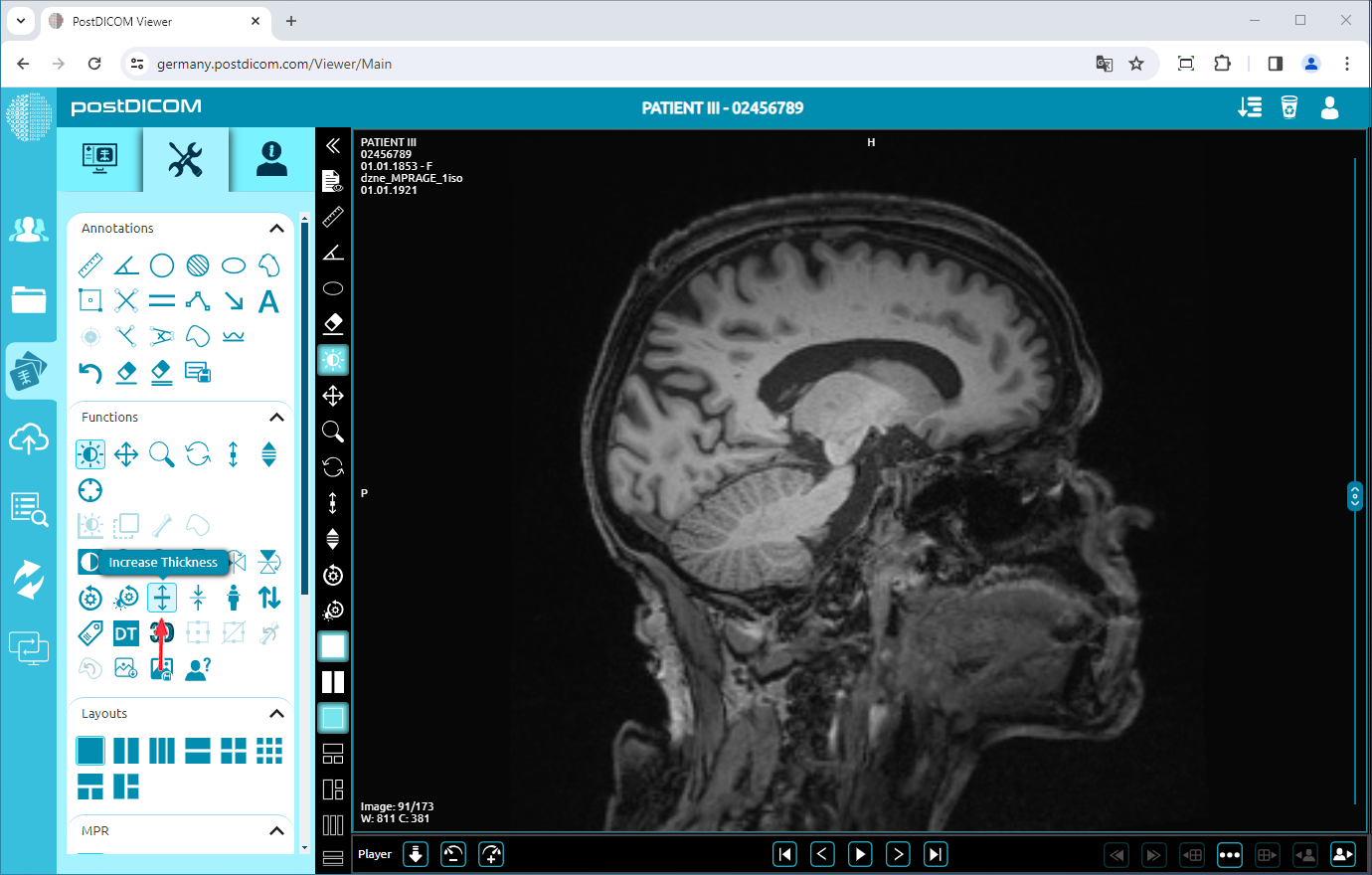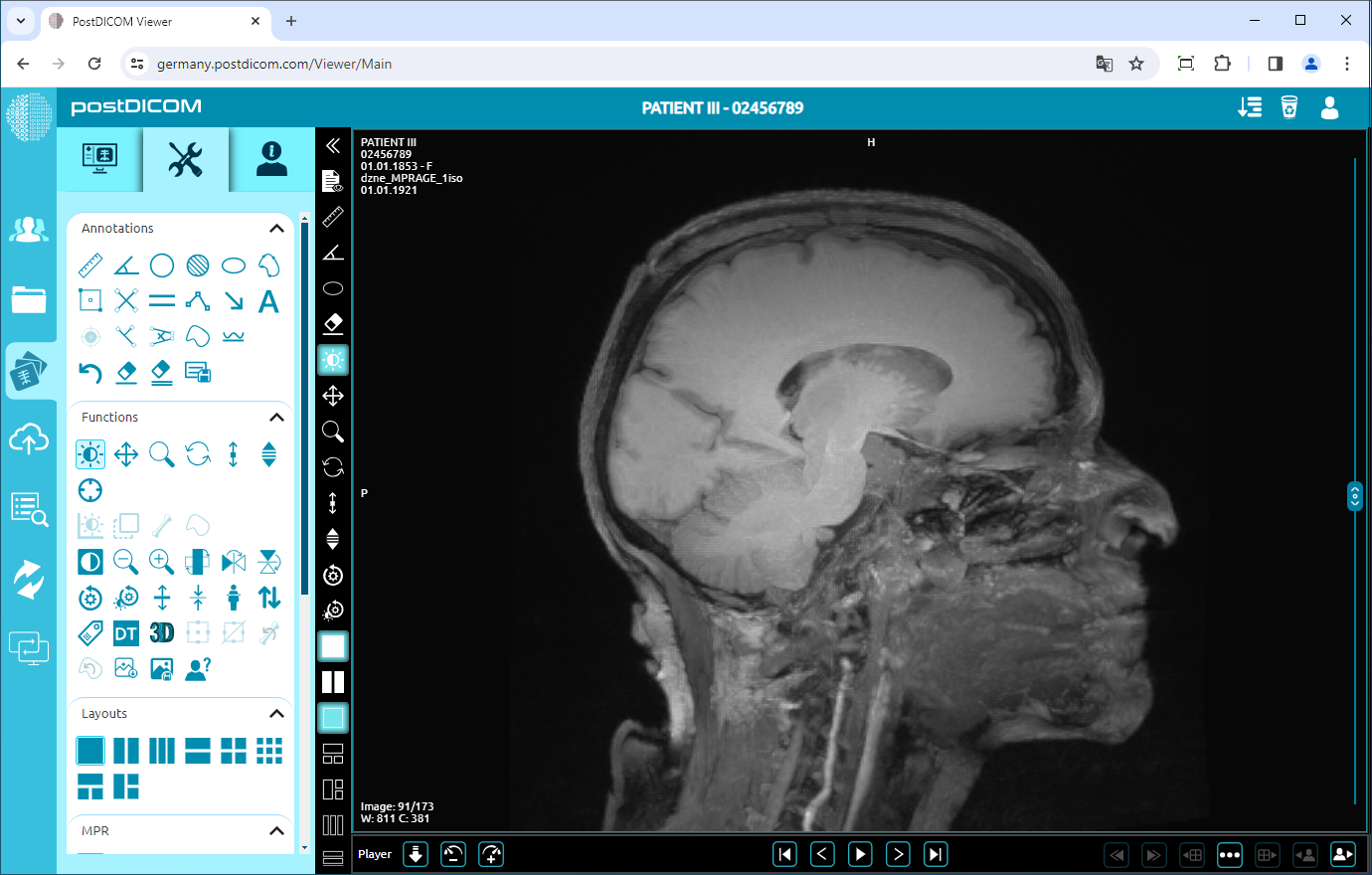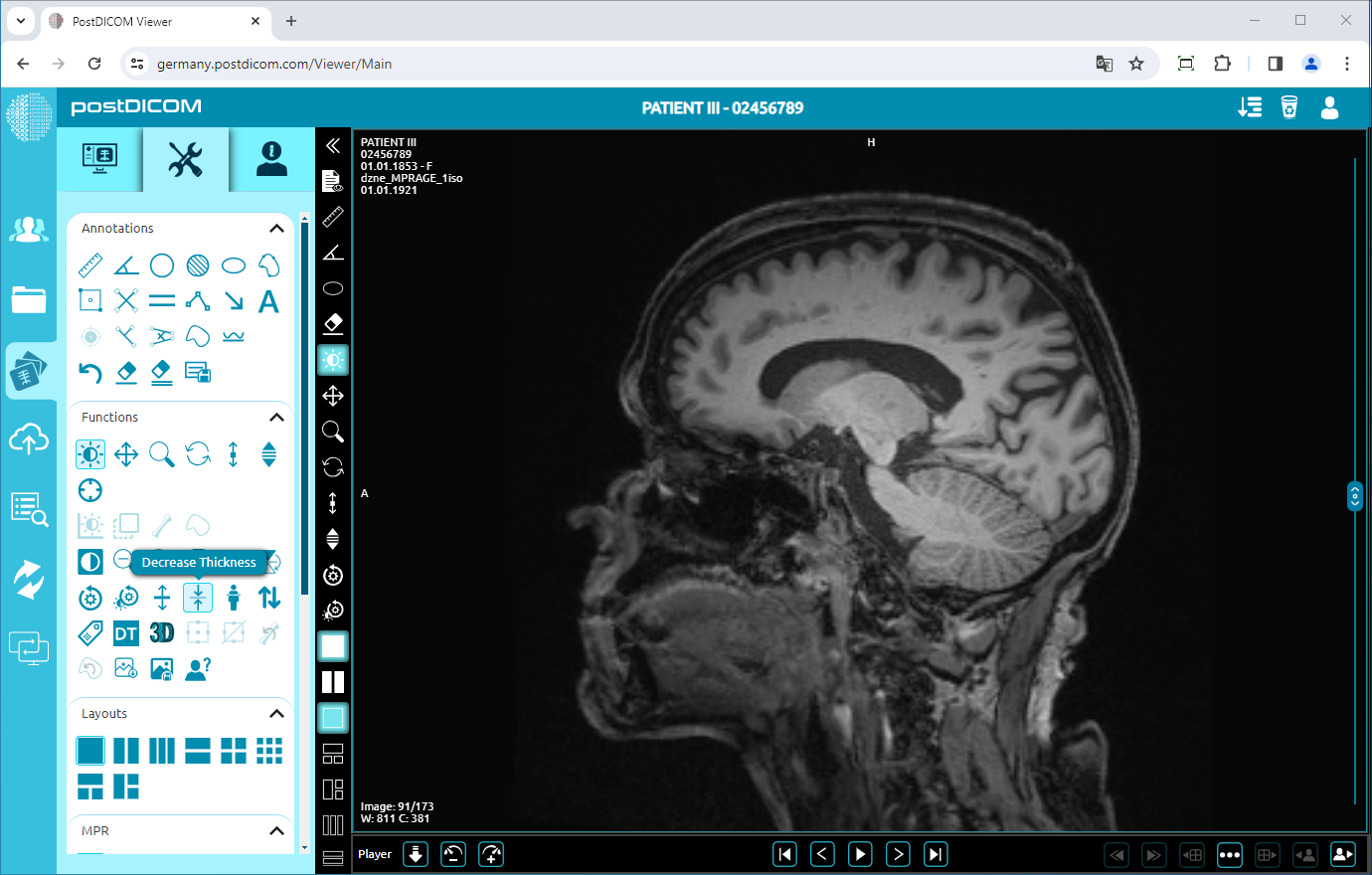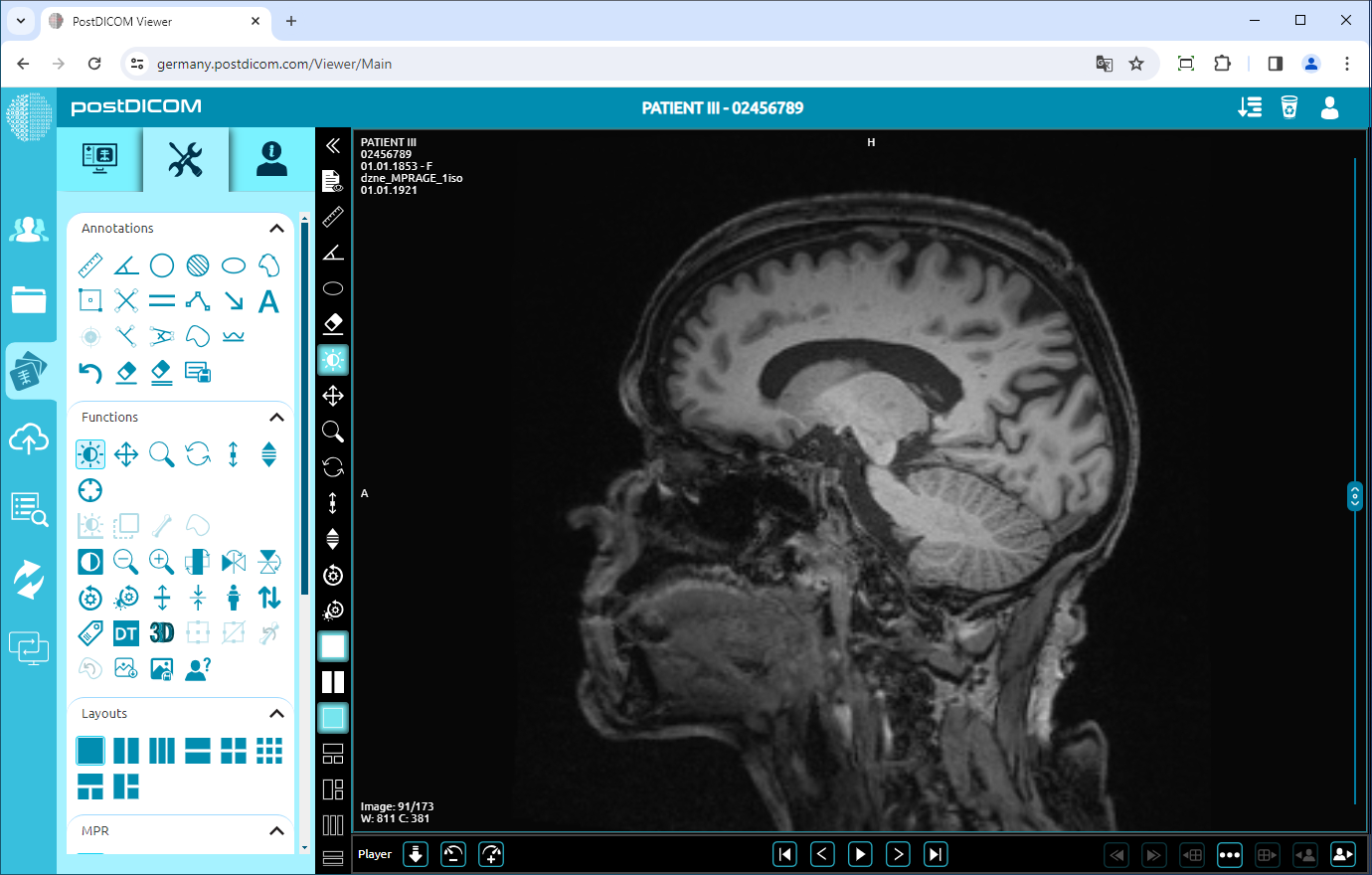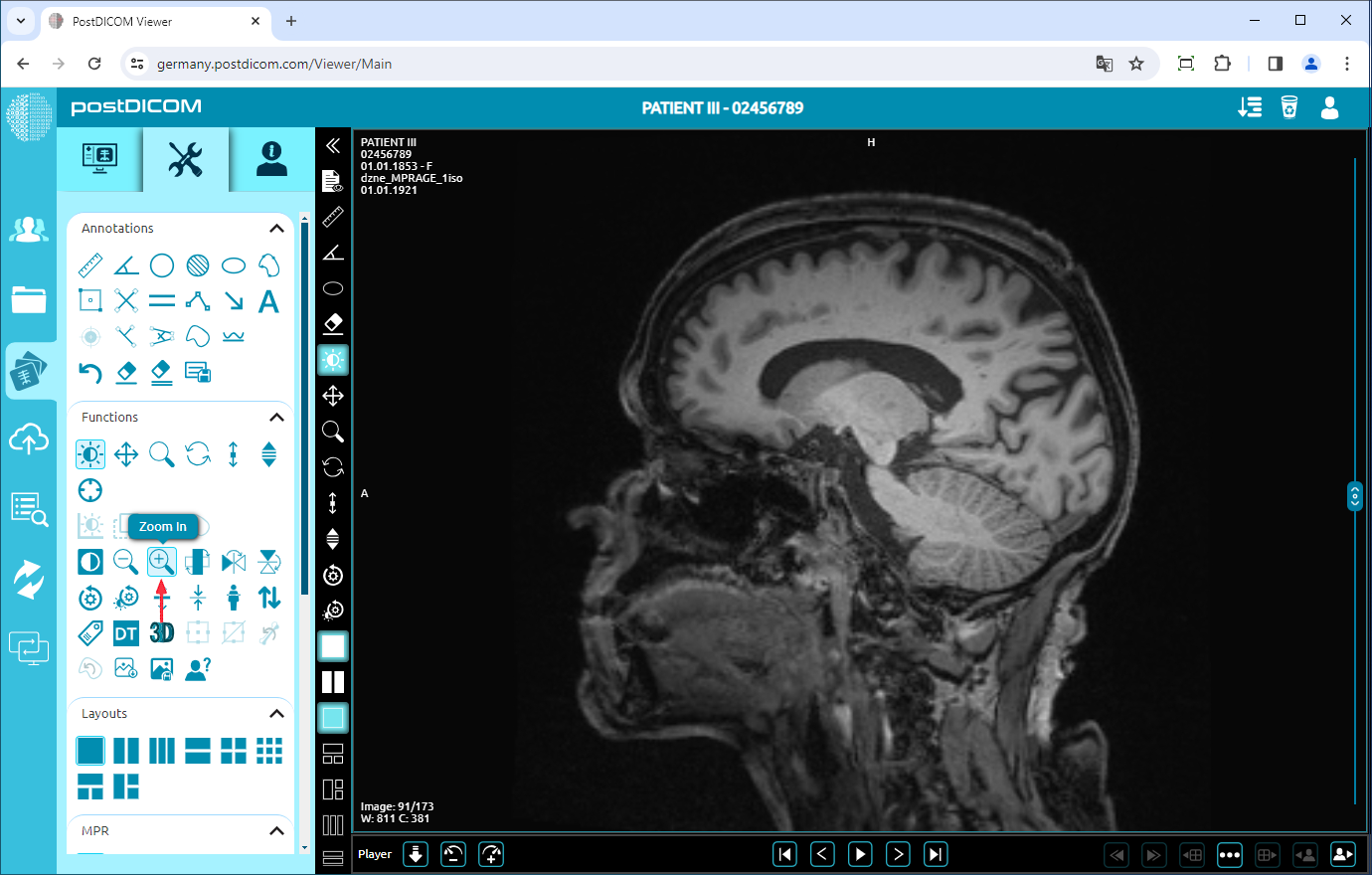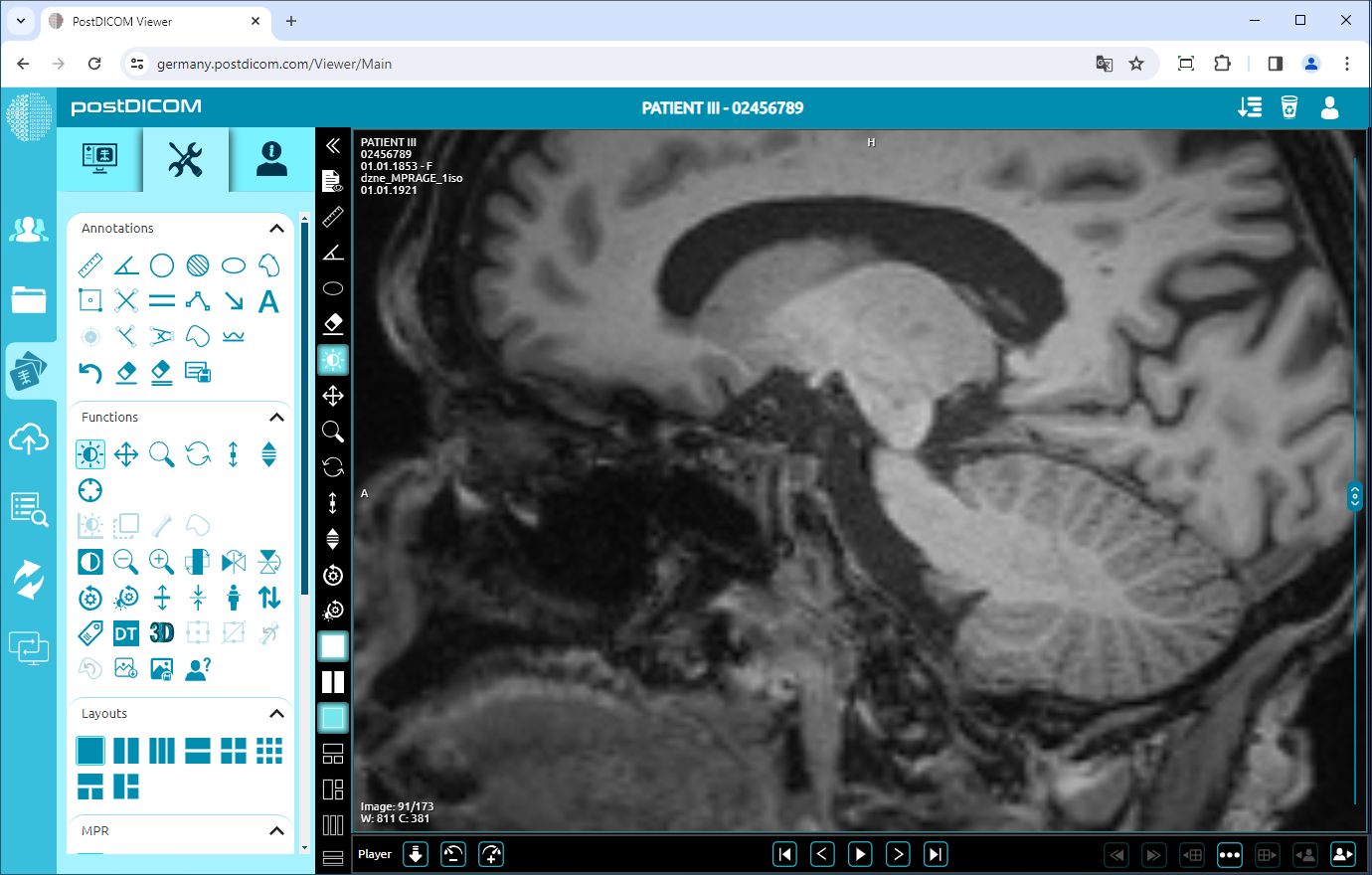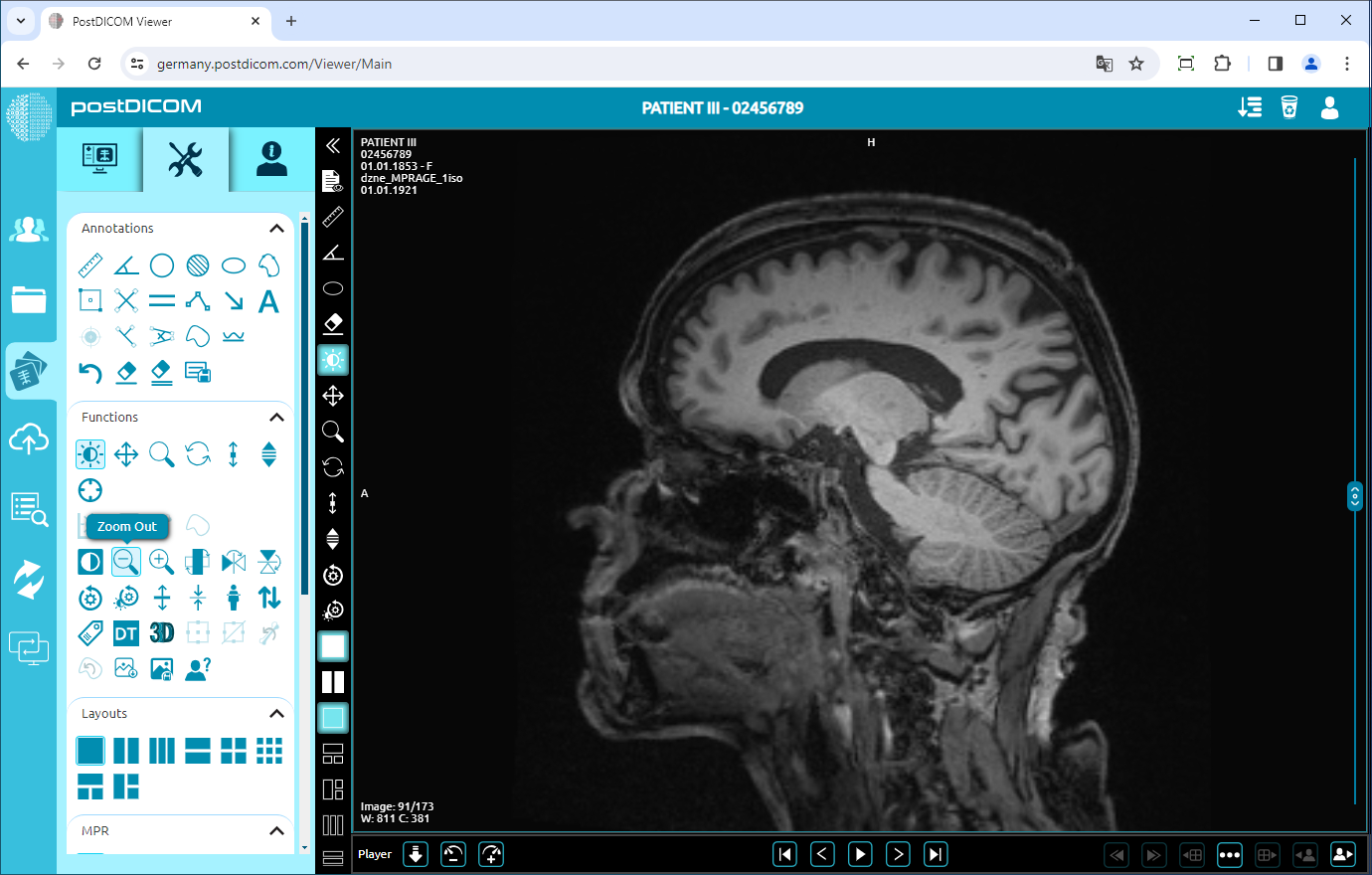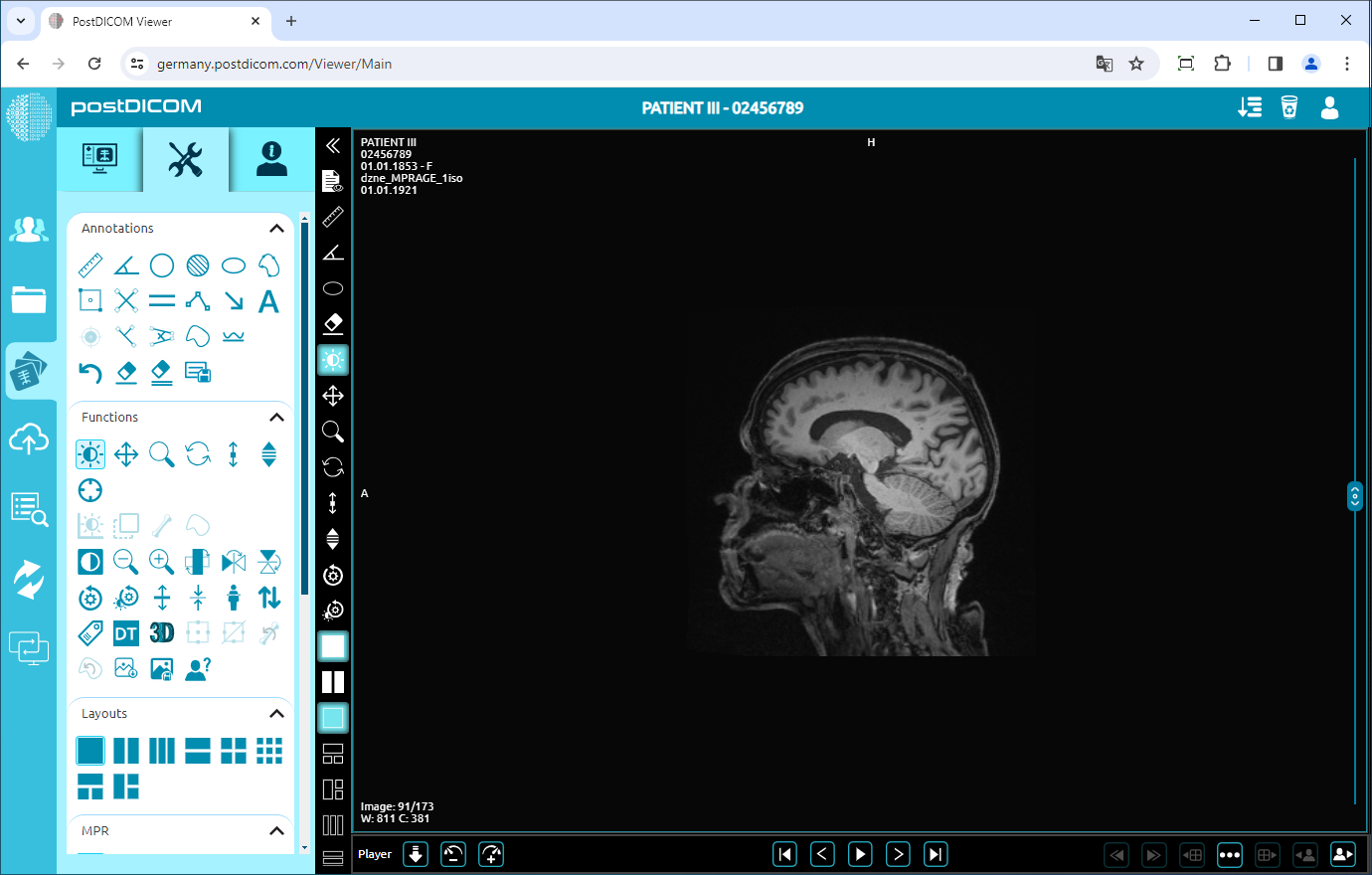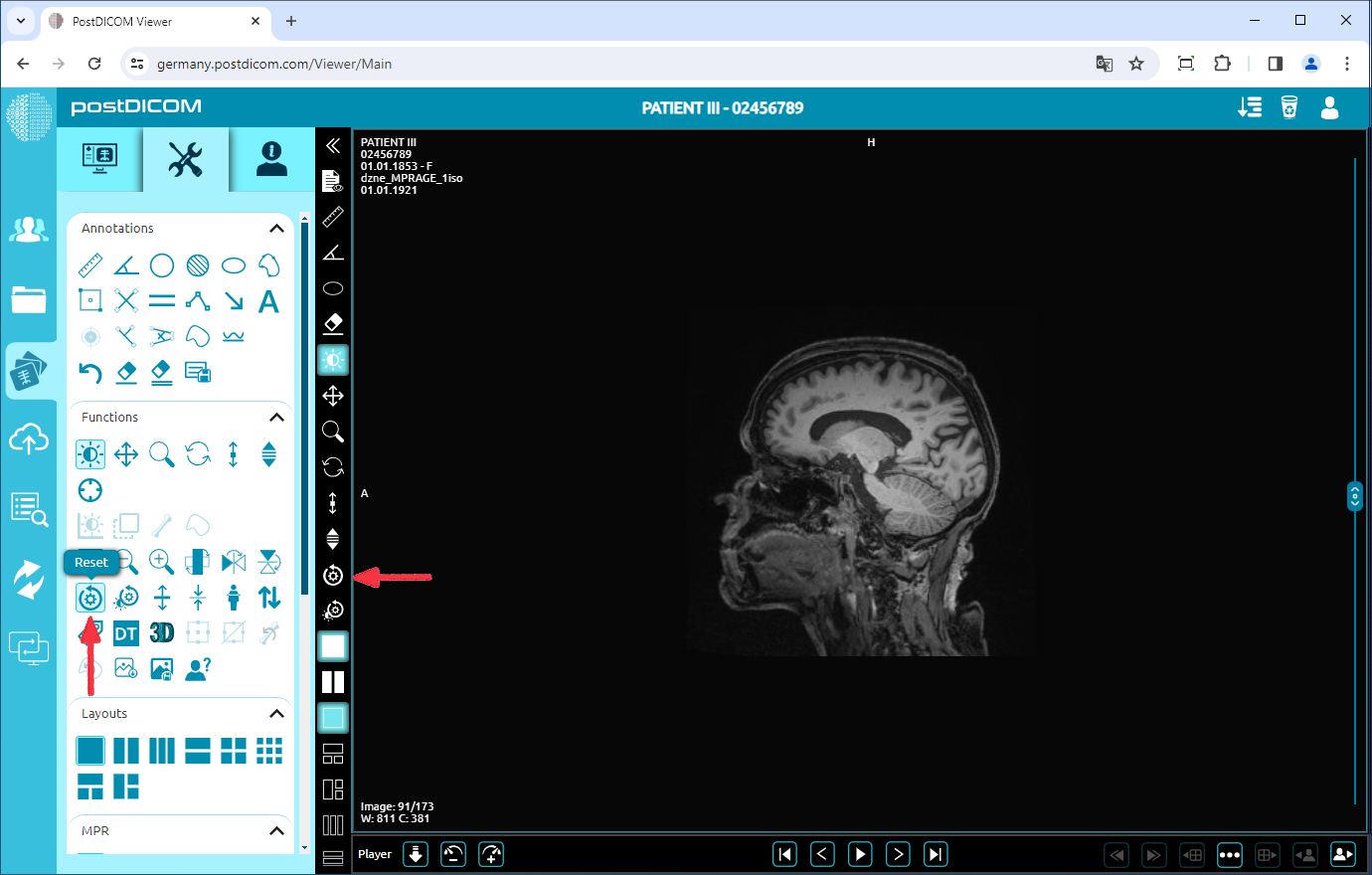Na stronie „Wyszukiwanie pacjenta” zobaczysz wszystkie zamówienia pacjenta na swoim koncie. Kliknij dwukrotnie zamówienie, w którym chcesz wyświetlić obrazy, a następnie zostanie otwarta strona „Widok”. Kliknij ikonę „Narzędzia” w lewym górnym rogu strony. Po kliknięciu zostanie wyświetlona sekcja narzędzi.
Negować
Aby zanegować obraz, kliknij ikonę „Negatywny” po lewej stronie strony.
Po kliknięciu zobaczysz odwrócony obraz w rzutni. Jeśli chcesz zobaczyć normalny obraz, kliknij ponownie.
Obr
óć Kliknij ikonę „Obróć o 90 stopni” po lewej stronie strony.
Jeśli klikniesz raz, obraz obróci się o 90 stopni w prawo. Możesz kliknąć dwukrotnie, aby obrócić obraz o 180 stopni, trzykrotnie kliknąć, aby obrócić go o 270 stopni lub czterokrotnie kliknąć, aby obrócić go o 360 stopni (powróć do pierwotnej płaszczyzny). Obraz obrócony o 90 stopni pokazano poniżej.
Odwróć pion owo
Kliknij ikonę „Odwróć pionowo” po lewej stronie strony, aby odwrócić obraz w pionie.
Po kliknięciu zobaczysz pionowy widok lustrzany obrazu w rzutni.
Odwróć poziom
o Aby odwrócić obraz poziomo, kliknij ikonę „Odwróć poziomo” po lewej stronie strony.
Po kliknięciu w rzutni zostanie wyświetlony poziomy widok lustrzany obrazu.
Zwiększanie/zmniejsz grubość
Kliknij ikonę „Zwiększ grubość” po lewej stronie strony, aby zwiększyć grubość obrazu o jeden poziom.
Po kliknięciu zobaczysz jeden pogrubiony obraz w rzutni. Im więcej klikniesz, obraz będzie grubszy
Aby zmniejszyć grubość obrazu o jeden poziom, kliknij ikonę „Zmniejsz grubość”.
Po kliknięciu obraz o zmniejszonej grubości zostanie wyświetlony w rzutni.
Powiększ/
pomniejsz Kliknij ikonę „Powiększ” po lewej stronie strony, aby powiększyć obraz o jeden poziom.
Po kliknięciu obraz będzie o jeden poziom większy. Im więcej klikniesz, obraz będzie większy.
Aby pomniejszyć obraz o jeden poziom, kliknij ikonę „Pomniejsz” po lewej stronie strony.
Po kliknięciu zobaczysz, że obraz będzie o jeden poziom mniejszy. Im więcej klikniesz, obraz będzie mniejszy.
Res
etuj Kliknij ikonę „Resetuj” po lewej stronie strony. Po kliknięciu ikony zresetujesz wszystkie czynności funkcji na obrazie i powrócisz do oryginalnego obrazu.